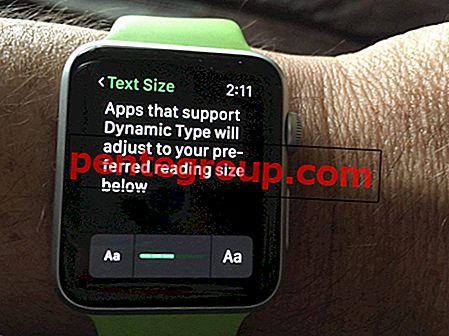아무도 Apple Watch와 같은 소중한 기기를 잃고 싶지 않습니다. 그러나 예기치 않은 일이 인생에서 발생하므로 항상주의해야합니다.
우리는 이미 iDevices를 보호하고 추적하도록 설계된 고급 보안 기능인 나의 iPhone 찾기를 설정하는 방법에 관한 초보자 안내서를 만들었습니다. 이 실습 가이드에서는“Find My iPhone”을 사용하여 잃어버린 Apple Watch를 찾는 과정에 대해 설명합니다.
스트림의 반대편에 있고 Apple Watch를 효과적으로 추적 할 수있는 방법을 찾고 있다면 어떨까요? Apple의 주목할만한 보안 기능으로 시계의 현재 위치를 볼 수있을뿐만 아니라 분실 모드로 들어갈 수도 있습니다. 또한 근처에서 장치를 찾으면 큰 소리를 재생할 수도 있습니다. 세부 사항을 확인하십시오.
“나의 iPhone 찾기”를 사용하여 분실하거나 도난당한 Apple Watch를 찾는 방법
내 시계 찾기가 활성화되면 시계는 활성화 잠금으로 보호됩니다. 따라서 Apple ID 암호를 입력하여 시계를 지우거나 다른 iPhone과 페어링해야합니다. 이 보안 기능을 사용하려면 스마트 워치에서 watchOS 2 이상을 실행해야합니다.
명심하십시오; 나의 시계 찾기가 작동하려면 GPS와 인터넷 연결의 두 가지 주요 요구 사항이 있습니다. 또한 LTE 및 GPS를 지원하는 Apple Watch Series 3은 Apple의 장치 추적 기능을 최대한 활용하도록 설계되었습니다. 더 정확하게 말하면 iPhone에서 멀리 떨어져 있어도 시계를 추적 할 수 있습니다. 호환되는 시계에서 LTE를 작동 상태로 유지하려면 이동 통신사에 문의하십시오.
참고 : 불행히도 LTE 및 시리즈 2가없는 Apple Watch Series 3 의 경우에는 해당되지 않습니다. 이 스마트 워치에는 GPS가 있기 때문에 신뢰할 수있는 Wi-Fi 연결 을 통해지도에 위치를 표시합니다.
Apple Watch Series 1에는 GPS가 없으므로 iPhone의 Bluetooth 연결 및 Wi-Fi를 사용하여 위치를지도에 표시합니다. 페어링 된 iPhone의 위치를 벗어나면 추적 할 수 없습니다. 따라서 가장 오래된 시계 버전은 나의 iPhone 찾기 기능과 완벽하게 작동하는 기술이 부족하다고 말할 수 있습니다.
나의 iPhone 찾기 앱과 icloud.com 모두 웨어러블 기기를 찾을 수 있습니다.
iOS 기기에서 :
1 단계. iOS 기기에서 나의 iPhone 찾기 앱 을 실행하십시오.

2 단계. 이제 Apple ID 및 비밀번호로 로그인하십시오 ( 아직없는 경우).
그런 다음 Apple Watch를 탭하십시오 .

참고 : iPhone → 나의 시계 탭 → Apple Watch 아이콘 → “i” 단추 → 나의 Apple Watch 찾기 에서 Watch 앱 으로 이동할 수도 있습니다.
컴퓨터에서 :
1 단계. 컴퓨터에서 웹 브라우저를 열고 iCloud.com으로 이동 한 다음 Apple ID 로 로그인하십시오.

2 단계. 이제 iPhone 찾기를 클릭하십시오 .

3 단계. 그런 다음 모든 장치를 클릭하고 Apple Watch를 선택하십시오 .

이제지도에서 시계 위치를 볼 수 있습니다. 근처에 있으면 소리 를냅니다. 시계를 찾은 후 해제를 눌러 소리 재생을 중지합니다.


시계가 Wi-Fi, 셀룰러 또는 iPhone과 쌍으로 연결되어 있지 않으면지도에 표시되지 않습니다.
참고 : 장치가 오프라인 상태 인 경우 장치가 인터넷에 연결 되 자마자 경고를 받으면 알림 받기 확인란을 선택하십시오.
Apple Watch를 분실 모드로 전환하는 방법
분실 한 Apple Watch가 오프라인이거나 맵에 표시되지 않으면 어떻게합니까? 다른 사람이 스마트 워치를 사용하지 못하게하려면 시계에서 분실 모드로 들어갈 수 있습니다. 또한 전화 번호와 함께 메시지를 보내는 옵션도 있습니다. 따라서 누군가 빠진 시계를 찾으면 연락 할 수 있습니다.
1 단계. 나의 iPhone 찾기 → 계정에 로그인 → Apple Watch 를 탭한 다음 분실 모드 를 탭하십시오 .

2 단계. iPhone에서 시계 잠금을 확인하고 분실 모드 켜기를 탭해야합니다 .

3 단계. 이제 연락 가능한 전화 번호를 입력 한 후 다음을 누릅니다 .

단계 # 4. 다음으로 시계 화면에 표시 할 사용자 정의 메시지 를 입력하십시오. 그런 다음 완료를 누릅니다 .

이제 나의 iPhone 찾기에서 Apple Watch를 분실 모드로 설정했음을 확인하는 이메일 메시지를 보냅니다.
iCloud.com을 사용하여 시계를 분실 모드로 전환 할 수도 있습니다. icloud.com으로 이동 → 계정에 로그인 → iPhone 찾기 → 모든 장비 → Apple Watch → 분실 모드를 클릭하십시오 .

그런 다음 시계에 표시 할 전화 번호 를 입력하고 → 다음을 클릭합니다 .

이제 전화 번호와 함께 표시 할 짧은 메시지 를 입력하십시오 . 그런 다음 완료를 클릭하십시오 .

Apple Watch에서 로스트 모드를 끄거나 취소하는 방법
누락 된 Apple Watch를 찾으면 손실 된 모드를 쉽게 비활성화 할 수 있습니다. 그러려면 시계에서 잠금 해제를 탭한 다음 암호를 입력하십시오.
또한 페어링 된 iPhone과 iCloud.com에서 모두 손실 모드 를 끄는 옵션이 있습니다 .
1 단계. 나의 iPhone 찾기 앱을 열고 누락 된 Apple Watch를 살짝 누르십시오 .

2 단계. 이제 분실 모드를 누릅니다 .

3 단계. 그런 다음, 분실 모드 끄기를 누르고 확인하십시오.

컴퓨터에서
1 단계. 웹 브라우저를 열고 Apple ID → iPhone 찾기 → 모든 장치 → Apple Watch를 선택 하여 iCloud.com에 로그인 하십시오.

2 단계. 다음으로 Lost Mode를 클릭하십시오 .

3 단계. 다음으로, 손실 모드 끄기를 클릭 하고 확인하십시오.

시계를 추적 할 수 없거나 데이터 보안에 대해 약간의 우려가있는 경우, 나의 iPhone 찾기에서 해당 데이터를 완전히 지우도록 선택할 수 있습니다. 스마트 워치가 인터넷에 연결되면 모든 내용과 설정이 삭제됩니다. 게다가 더 이상 추적 할 수 없습니다.
팁 : 추가 보안을 위해 Apple ID 암호를 변경하여 다른 사람이 iCloud 정보 또는 기타 중요한 서비스에 액세스하지 못하게 할 수도 있습니다.
내 iPhone 찾기에서 Apple Watch를 지우는 방법
1 단계. iPhone → Apple Watch 에서 나의 iPhone 찾기를 엽니 다 .

2 단계. 이제 시계 지우기를 누르고 확인하십시오.

참고 : iCloud.com → iPhone 찾기 → 모든 장비 → Apple Watch로 이동하여 Apple Watch 지우기를 클릭 하고 확인하십시오 .


그게 다야!
당신에게 :
잃어버린 웨어러블 기기를 다시받을 수있는 방법입니다. 이 안내서가 도움이 되길 바랍니다. 아래에 의견을 공유하십시오
이 안내서를 참조 할 수도 있습니다.
- Apple Watch 속도를 높이는 방법
- AppleOS에서 인터넷을 사용하는 방법 watchOS 5 실행
- 애플 워치가 너무 느려? Apple Watch 속도 향상을위한 팁
- Apple Watch가 날씨 앱을 업데이트하지 않음 : 문제를 해결하기위한 가능한 솔루션
이 게시물처럼? Facebook, Twitter 및 Google Plus를 통해 앱을 다운로드하고 최신 소식을 놓치지 마십시오.